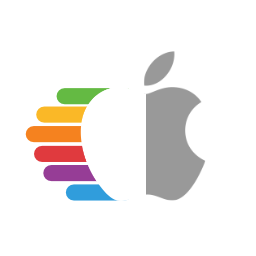# Laptop Sandy Bridge
| 支持 | 版本 |
|---|---|
| 初始macOS支持 | OS X 10.6.7, Snow Leopard |
| 最后支持的操作系统 | macOS 10.13, High Sierra |
| 注意 | 大多数Sandy bridge板不支持UEFI |
# 起点
做一个config.Plist可能看起来很难,其实不然。这只是需要一些时间,本指南将告诉您如何配置所有内容,您不会被冷落。这也意味着如果你有问题,检查你的配置设置以确保它们是正确的。使用OpenCore需要注意的主要事项:
- 所有的属性必须定义, 没有默认的OpenCore将出错,所以不要删除任何节,除非明确地告诉你可以删除。如果指南没有提到该选项,请将其保留为默认值。
- Sample.plist不能按原样使用, 你必须根据自己的系统进行配置
- 不要使用配置器, 这些配置器很少遵守OpenCore的配置,甚至一些像Mackie的配置器还会添加Clover属性和破坏plists!
现在,我们来快速回顾一下我们需要的工具
- ProperTree (opens new window)
- 通用plist编辑器
- GenSMBIOS (opens new window)
- 用于生成SMBIOS数据
- Sample/config.plist (opens new window)
- 参见前一节获取方法: config.plist 设置
注意
在设置OpenCore之前,请多次阅读本指南,并确保设置正确。请注意,图片并不总是最新的,所以请阅读下面的文字,如果没有提到,那么保持默认。
# ACPI
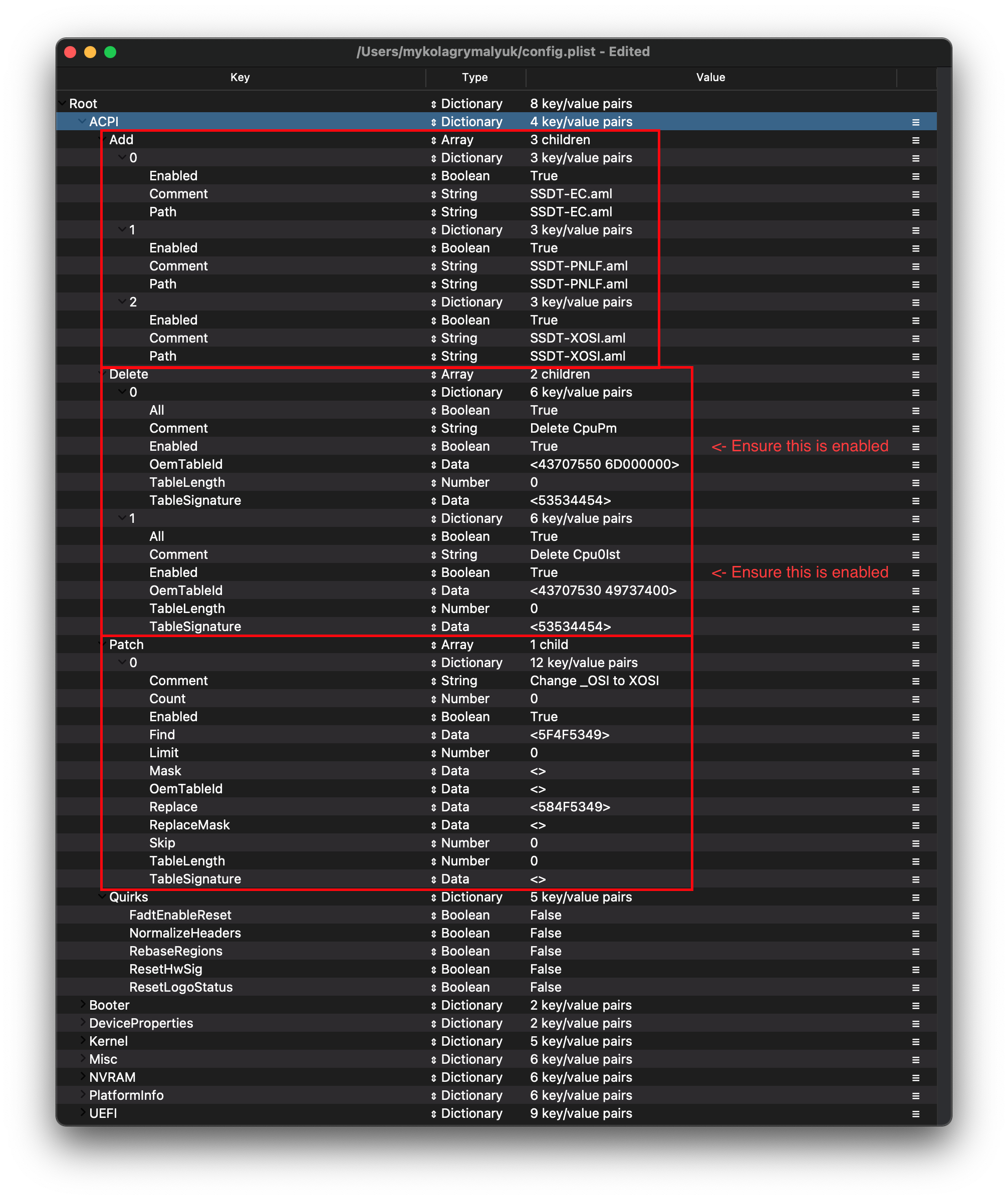
# Add
信息
这是你将为系统添加ssdt的地方,这些对于引导macOS非常重要,并且有许多用途,例如USB 映射 (opens new window),禁用不支持的gpu等。在我们的系统中,甚至需要这些才可以启动。制作指南:ACPI入门 (opens new window)
对于我们来说,我们需要一些ssdt来带回Clover提供的功能:
| 需要的SSDTs | 描述 |
|---|---|
| SSDT-PM (opens new window) | 为了进行正确的CPU电源管理,您需要运行Pike的ssdtPRGen.Sh脚本生成该文件。参见安装后 (opens new window). |
| SSDT-EC (opens new window) | 修复嵌入式控制器,参见 开始使用ACPI指南 (opens new window) 了解更多详细信息。 |
| SSDT-XOSI (opens new window) | 使所有特定于Windows的_OSI调用都适用于macOS (Darwin)标识符。这可能有助于启用一些功能,如XHCI等。 |
| SSDT-PNLF (opens new window) | 修复亮度控制,请参阅ACPI指南入门 (opens new window) 了解更多详细信息。请注意,英特尔NUCs不需要这个 |
| SSDT-IMEI (opens new window) | Needed to add a missing IMEI device on Sandy Bridge CPU with 7 series motherboards. This is not needed for 6-series motherboards |
请注意,您不应该在这里添加您生成的DSDT.aml,它已经在您的固件中了。因此,如果存在,请删除config plist和EFI/OC/ACPI下的条目。
对于那些想要更深入地转储您的DSDT、如何制作这些ssdt以及编译它们的人,请参阅开始使用ACPI (opens new window) 页面 编译后的ssdt有一个**.aml扩展名(已编译),将被放入EFI/OC/ACPI文件夹,并且必须**在你的配置文件ACPI -> Add下指定。
# Delete
信息
这阻止了某些ACPI表的加载,对于我们来说,我们真正关心的是这个。主要原因是苹果的XCPM不太支持Sandy Bridge,在引导时可能会导致AppleIntelCPUPowerManagement崩溃。为了避免这种情况,我们在安装后 (opens new window)中创建了我们自己的PM SSDT,并删除旧的表(注意,这只是暂时的,直到我们创建了我们的SSDT-PM,我们稍后会重新启用这些表):
Removing CpuPm:
| Key | Type | Value |
|---|---|---|
| All | Boolean | YES |
| Comment | String | Delete CpuPm |
| Enabled | Boolean | YES |
| OemTableId | Data | 437075506d000000 |
| TableLength | Number | 0 |
| TableSignature | Data | 53534454 |
Removing Cpu0Ist:
| Key | Type | Value |
|---|---|---|
| All | Boolean | YES |
| Comment | String | Delete Cpu0Ist |
| Enabled | Boolean | YES |
| OemTableId | Data | 4370753049737400 |
| TableLength | Number | 0 |
| TableSignature | Data | 53534454 |
# Patch
信息
本节允许我们通过OpenCore动态修改ACPI的部分内容(DSDT、SSDT等)。对我们来说,我们需要以下内容:
- OSI 重命名
- 这在使用SSDT-xosi时是必需的,因为我们将所有的OSI调用重定向到这个SSDT
| Comment | String | Change _OSI to XOSI |
|---|---|---|
| Enabled | Boolean | YES |
| Count | Number | 0 |
| Limit | Number | 0 |
| Find | Data | 5f4f5349 |
| Replace | Data | 584f5349 |
# Quirks
与ACPI相关的设置,将所有内容保留为默认设置,因为我们不需要这些选项。
# Booter
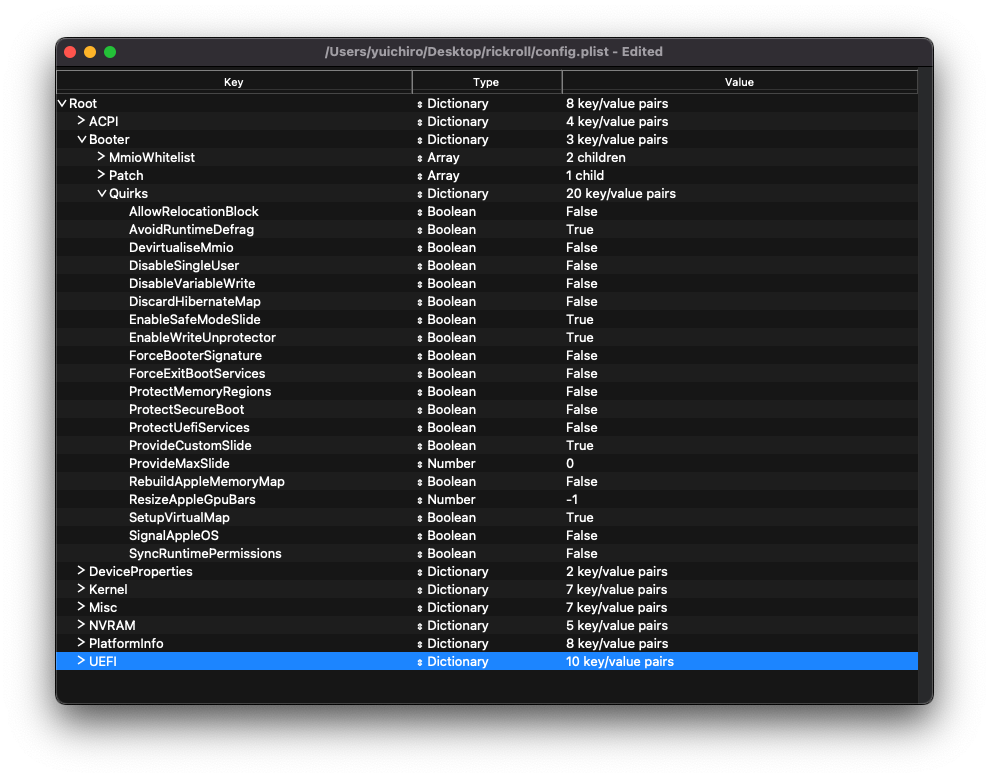
本节专门讨论与使用OpenRuntime (AptioMemoryFix.efi的替代品)进行boot.efi补丁相关的问题
# MmioWhitelist
本节允许将通常被忽略的空格传递给macOS,当与DevirtualiseMmio配对时很有用。
# Quirks
信息
与boot.efi补丁和固件修复相关的设置,我们将其保留为默认设置
更深入的信息
- AvoidRuntimeDefrag: YES
- 修复UEFI运行时服务,如日期,时间,NVRAM,电源控制等
- EnableSafeModeSlide: YES
- 允许slide变量在安全模式下使用。
- EnableWriteUnprotector: YES
- 需要从CR0寄存器移除写保护。
- ProvideCustomSlide: YES
- 用于Slide变量计算。然而,这个选项的必要性取决于
OCABC: Only N/256 slide values are usable!调试日志中的消息。如果显示OCABC: All slides are usable! You can disable ProvideCustomSlide!在你的日志中,你可以禁用ProvideCustomSlide.
- 用于Slide变量计算。然而,这个选项的必要性取决于
- SetupVirtualMap: YES
- 修复了SetVirtualAddresses对虚拟地址的调用, 用于Gigabyte主板,以解决早期的内核崩溃
# DeviceProperties

# Add
从映射中设置设备属性。
PciRoot(0x0)/Pci(0x2,0x0)
本节是通过WhateverGreen的Framebuffer补丁指南 (opens new window) 建立的,用于设置重要的iGPU属性。
config.plist还没有这个部分,所以你必须手动创建它。
在设置iGPU时,下表应该有助于找到要设置的正确值。下面是一些值的解释:
- AAPL,snb-platform-id
- 这是用于内部设置iGPU
- Type
- 该条目是否建议用于笔记本电脑(即。内置显示器)或英特尔NUCs(即。独立盒子)
在设置iGPU属性时,通常遵循以下步骤。如果他们说的有任何不同,请遵循下表的配置说明:
- 在初始化config.plist时,只设置AAPL,snb-platform-id——这通常就足够了
| AAPL,snb-platform-id | Type | Comment |
|---|---|---|
00000100 | Laptop | To be used with laptops |
10000300 | NUC | 与英特尔NUCs一起使用 |
# Laptops with High-End HD Screens
For laptop displays that have a resolution of 1600x900 or greater, it is necessary to add an extra entry which will let macOS know that we are using a DualLink display.
| Key | Type | Value |
|---|---|---|
| AAPL00,DualLink | Data | 01000000 |
# Configuration Notes
- VGA 不支持(除非它是通过DP转VGA内部适配器运行的,显然只有极少数设备会将其视为DP而不是VGA,这完全是运气。)
- HD 2000系列也不支持
PciRoot(0x0)/Pci(0x16,0x0)
Sandy/IvyBridge Hybrids:
这个时代的一些笔记本电脑带有混合芯片组设置,使用Sandy Bridge cpu和Ivy Bridge芯片组,这在macOS上产生了问题,因为它期望某个IMEI (opens new window)ID,但它找不到,并且会在引导时卡住(因为苹果的iGPU驱动程序需要IMEI设备 (opens new window)),为了解决这个问题,我们需要伪造这些型号的IMEI ID
- 要了解是否受到影响,请通过AIDA64等工具检查CPU是否为英特尔酷睿ix-3xxx,芯片组是否为Hx6x(例如,使用HM65或HM67的笔记本电脑使用酷睿i3-3110M)。
- 在配置文件中添加一个新的PciRoot设备,名为
PciRoot(0x0)/Pci(0x16,0x0)
| Key | Type | Value |
|---|---|---|
| device-id | Data | 3A1C0000 |
PciRoot(0x0)/Pci(0x1b,0x0)
layout-id
- 应用AppleALC音频注入,你需要自己研究你的主板有哪个编解码器,并将其与AppleALC的布局匹配。AppleALC支持编解码器 (opens new window).
- 你可以直接删除这个属性,因为目前它还没有被我们使用
对于我们来说,我们将使用引导参数alcid=xxx来完成这一点。alcid将覆盖所有其他布局id。更多信息在安装后页面 (opens new window)
# Delete
从映射中删除设备属性,我们可以忽略它
# Kernel
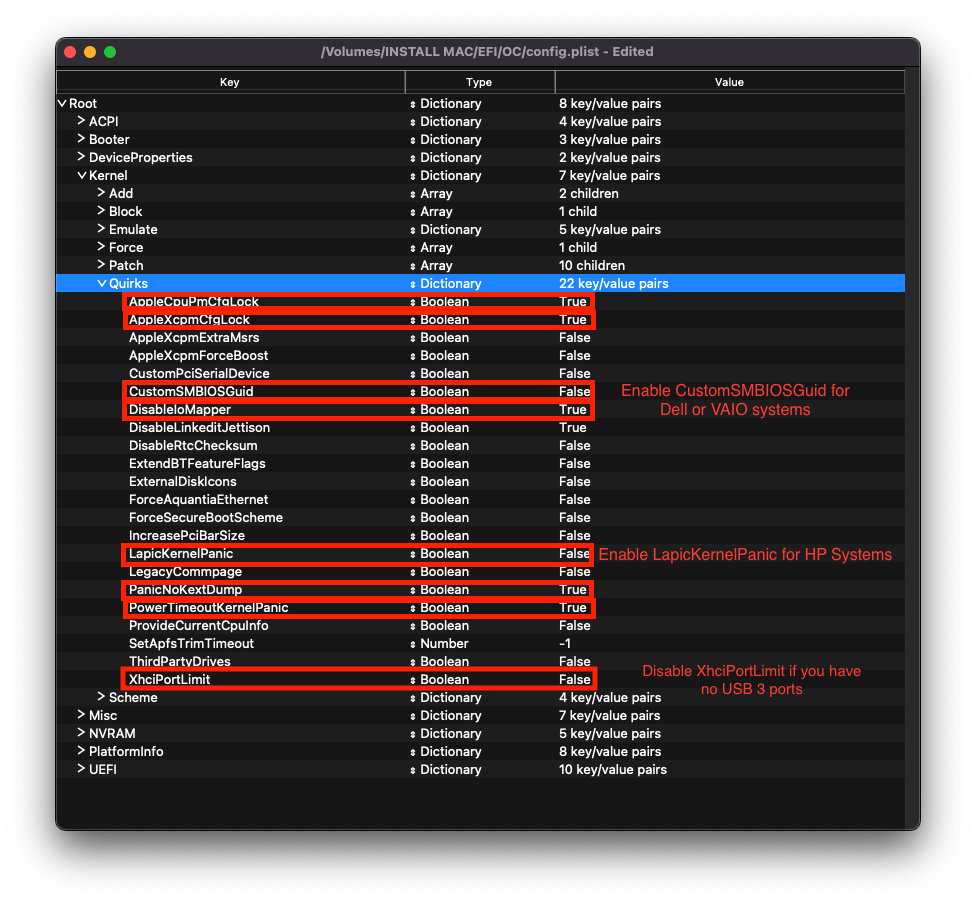
# Add
在这里,我们指定要加载哪些kext,以什么特定的顺序加载,以及每个kext适用于什么体系结构。默认情况下,我们建议保留ProperTree所做的操作,但对于32位cpu,请参见以下内容:
更深入的信息
你需要记住的主要事情是:
- 装载顺序
- 记住,任何插件都应该在它的依赖后面加载
- 这意味着像Lilu这样的kext 必须出现在VirtualSMC、AppleALC、WhateverGreen等之前
提醒一下 ProperTree (opens new window) 用户可以运行 Cmd/Ctrl + Shift + R 以正确的顺序添加他们所有的kext,而无需手动输入每个kext。
- Arch
- 这个kext支持的架构
- 目前支持的值是
Any,i386(32位), 和x86_64(64位)
- BundlePath
- kext的名称
- 例如:
Lilu.kext
- Enabled
- 这里想必就不用多做解释了,启用或禁用kext
- ExecutablePath
- 实际可执行文件的路径隐藏在kext中,您可以通过右键单击并选择
显示包内容来查看kext的路径。一般来说,它们将是Contents/MacOS/Kext,但有些将Kext隐藏在Plugin文件夹下。请注意,kext中仅plist时不需要填充该属性。 - 例如:
Contents/MacOS/Lilu
- 实际可执行文件的路径隐藏在kext中,您可以通过右键单击并选择
- MinKernel
- kext将被注入到的最低内核版本,有关可能的值,请参见下表
- 例如.
12.00.00用于 OS X 10.8
- MaxKernel
- kext将被注入到的最高内核版本,可能的值见下表
- 例如.
11.99.99用于 OS X 10.7
- PlistPath
- 隐藏在kext中的info.plist的路径
- 例如:
Contents/Info.plist
内核支持表
| OS X 版本 | MinKernel | MaxKernel |
|---|---|---|
| 10.4 | 8.0.0 | 8.99.99 |
| 10.5 | 9.0.0 | 9.99.99 |
| 10.6 | 10.0.0 | 10.99.99 |
| 10.7 | 11.0.0 | 11.99.99 |
| 10.8 | 12.0.0 | 12.99.99 |
| 10.9 | 13.0.0 | 13.99.99 |
| 10.10 | 14.0.0 | 14.99.99 |
| 10.11 | 15.0.0 | 15.99.99 |
| 10.12 | 16.0.0 | 16.99.99 |
| 10.13 | 17.0.0 | 17.99.99 |
| 10.14 | 18.0.0 | 18.99.99 |
| 10.15 | 19.0.0 | 19.99.99 |
| 11 | 20.0.0 | 20.99.99 |
| 12 | 21.0.0 | 21.99.99 |
| 13 | 22.0.0 | 22.99.99 |
| 14 | 23.0.0 | 23.99.99 |
| 15 | 24.0.0 | 24.99.99 |
# Emulate
用于欺骗不支持的cpu,如Pentiums和Celerons
- Cpuid1Mask: 不填写
- Cpuid1Data: 不填写
# Force
用于从系统卷中加载kext,仅适用于某些kext不存在于缓存中的旧操作系统(例如10.16中的IONetworkingFamily)。
对我们来说,我们可以忽略。
# Block
阻止某些kext的加载。与我们无关。
# Patch
为内核和kext打补丁。
# Quirks
信息
与内核相关的设置,对我们来说,我们将更改以下内容:
| 选项 | 启用 | 说明 |
|---|---|---|
| AppleCpuPmCfgLock | YES | 如果在BIOS中禁用了CFG-Lock,是不需要的 |
| DisableIoMapper | YES | 如果在BIOS中禁用了VT-D,是不需要的 |
| LapicKernelPanic | NO | 惠普的机器需要这个选项 |
| PanicNoKextDump | YES | |
| PowerTimeoutKernelPanic | YES | |
| XhciPortLimit | YES | 如果您的电路板没有USB 3.0,您可以禁用 如果运行macOS 11.3+,请禁用 |
更深入的信息
- AppleCpuPmCfgLock: YES
- 仅当BIOS中不能禁用CFG-Lock时需要
- 仅适用于 Ivy Bridge 和更旧的
- 注意:Broadwell及更老版本在运行10.10或更老版本时需要此功能
- AppleXcpmCfgLock: NO
- 仅当BIOS中不能禁用CFG-Lock时需要
- 仅适用于Haswell和更新版本
- 注意:Ivy Bridge-E也包括在内,因为它支持XCPM
- CustomSMBIOSGuid: NO
- 为UpdateSMBIOSMode设置为
Custom时执行GUID补丁。通常与戴尔笔记本电脑有关 - 通过UpdateSMBIOSMode自定义模式启用此选项也可以禁用SMBIOS注入到“非苹果”操作系统中,但我们不支持这种方法,因为它破坏了Bootcamp兼容性。使用风险自负
- 为UpdateSMBIOSMode设置为
- DisableIoMapper: YES
- 如果在BIOS中无法禁用或其他操作系统需要启用VT-D,则需要绕过VT-D,这是
dart=0的更好替代方案,因为SIP可以在Catalina中继续运行
- 如果在BIOS中无法禁用或其他操作系统需要启用VT-D,则需要绕过VT-D,这是
- DisableIoMapperMapping: NO
- 如果您在使用Wi-Fi/以太网/Thunderbolt时遇到问题,启用了VT-D并且安装了超过16GB的内存,则需要使用。这个怪癖需要一个打过补丁的DMAR表 (opens new window),删除了保留内存区域
- 我们建议禁用VT-D,所以我们不需要启用它
- 13.2.1及以下版本不需要
- DisableLinkeditJettison: YES
- 允许Lilu和其他kext在不需要
keepsyms=1的情况下拥有更可靠的性能
- 允许Lilu和其他kext在不需要
- DisableRtcChecksum: NO
- 防止AppleRTC写入主校验和(0x58-0x59),这对于接收BIOS重置或在重启/关机后进入安全模式的用户是必需的
- ExtendBTFeatureFlags NO
- 对于那些非apple /非fenvi卡有连续性问题的人很有帮助
- LapicKernelPanic: NO
- 在AP核心lapic中断上禁用内核崩溃,一般HP系统需要。相当于Clover的
Kernel LAPIC
- 在AP核心lapic中断上禁用内核崩溃,一般HP系统需要。相当于Clover的
- LegacyCommpage: NO
- 解决了macOS中64位cpu的SSSE3要求,主要适用于64位Pentium 4 cpu (即Prescott)
- PanicNoKextDump: YES
- 允许在发生内核严重故障时读取内核严重故障日志
- PowerTimeoutKernelPanic: YES
- 帮助修复macOS Catalina中与苹果驱动程序权限变化相关的内核崩溃,尤其是数字音频。
- SetApfsTrimTimeout:
-1- 为ssd上的APFS文件系统设置以微秒为单位的修剪超时时间,仅适用于macOS 10.14及更新版本的有问题的ssd。
- XhciPortLimit: YES
- 这是15个端口限制补丁,不要依赖它,因为它不是一个保证修复USB接口的解决方案。如果可能,请创建一个USB映射 (opens new window)。
- 在macOS 11.3+中,XhciPortLimit可能无法正常工作。 (opens new window) 我们建议用户在升级前禁用此功能和 映射或 从Windows映射 (opens new window). 你也可以安装macOS 11.2.3或更旧的版本。
原因是UsbInjectAll重新实现了内置的macOS功能,而没有适当的当前调优。只在一个plist-only kext中描述端口要简洁得多,这样就不会浪费运行时内存等
# Scheme
与传统引导相关的设置(例如:10.4-10.6),大多数情况下你可以跳过,但是对于那些计划启动旧操作系统的人,你可以查看以下内容:
更深入的信息
FuzzyMatch: True
- 用于忽略内核缓存的校验和,而不是选择可用的最新缓存。可以帮助提高10.6中许多机器的启动性能
KernelArch: x86_64
- 设置内核的arch类型,你可以在
Auto、i386(32位)和x86_64(64位)之间选择。 - 如果你正在启动需要32位内核的旧操作系统(例如:10.4和10.5)我们建议将其设置为
Auto,并让macOS根据您的SMBIOS决定。支持的值见下表:- 10.4-10.5 —
x86_64,i386或i386-user32i386-user32是32位的用户空间,所以32位的cpu必须使用这个(或cpu缺少SSSE3)x86_64仍然有一个32位的内核空间,但是在10.4/5中将确保64位的用户空间
- 10.6 —
i386,i386-user32, 或x86_64 - 10.7 —
i386或x86_64 - 10.8 或更新的 —
x86_64
- 10.4-10.5 —
- 设置内核的arch类型,你可以在
KernelCache: Auto
- 设置内核缓存类型,主要用于调试,因此我们建议使用
Auto以获得最佳支持
- 设置内核缓存类型,主要用于调试,因此我们建议使用
# Misc
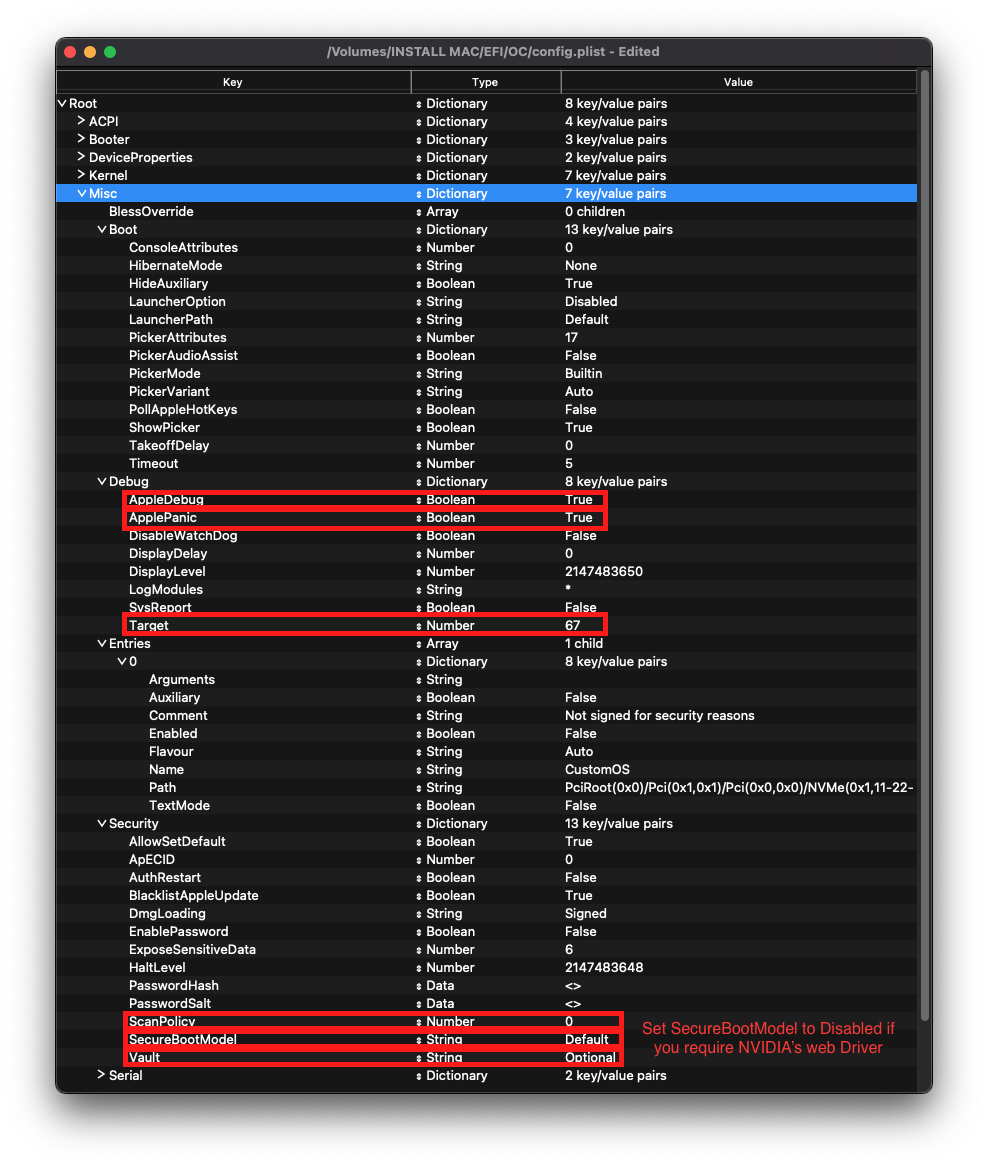
# Boot
信息
| 选项 | 启用 | 说明 |
|---|---|---|
| HideAuxiliary | YES | 按空格键显示macOS recovery和其他辅助条目 |
更深入的信息
- HideAuxiliary: YES
- 此选项将在选择器中隐藏补充条目,例如macOS恢复和工具。隐藏辅助条目可以提高多磁盘系统的启动性能。您可以在选择器处按空格键来显示这些条目
# Debug
信息
有助于调试OpenCore引导问题(除了DisplayDelay,我们将更改所有内容):
| 选项 | 启用 |
|---|---|
| AppleDebug | YES |
| ApplePanic | YES |
| DisableWatchDog | YES |
| Target | 67 |
更深入的信息
- AppleDebug: YES
- 启用boot.efi的日志记录,用于调试。注意只有10.15.4及更高版本支持这个功能
- ApplePanic: YES
- 尝试将内核崩溃记录到磁盘
- DisableWatchDog: YES
- 禁用UEFI watchdog,可以帮助解决早期引导问题
- DisplayLevel:
2147483650- 显示更多的调试信息,需要调试版本的OpenCore
- SysReport: NO
- 有助于调试,例如转储ACPI表
- 注意,这仅限于调试版本的OpenCore
- Target:
67- 显示更多的调试信息,需要OpenCore的调试版本
这些值是基于 OpenCore 调试中计算的值。
# Security
信息
安全性不用多说了吧,不要跳过。我们将修改以下内容:
| 选项 | 启用 | 说明 |
|---|---|---|
| AllowSetDefault | YES | |
| BlacklistAppleUpdate | YES | |
| ScanPolicy | 0 | |
| SecureBootModel | Default | 将此设置为Default,以便OpenCore自动设置与您的SMBIOS对应的正确值。下一页将详细介绍这个设置。 |
| Vault | Optional | 如果你不把它设置为Optional,你会后悔的,注意它是区分大小写的 |
更深入的信息
AllowSetDefault: YES
- 允许按
CTRL+Enter和CTRL+Index在选择器中设置默认启动条目
- 允许按
ApECID: 0
- 用于网络个性化的安全启动标识符,由于macOS安装程序中的一个bug,目前这种方式是不可靠的,因此我们强烈建议您保留默认设置。
AuthRestart: NO
- 为FileVault 2启用身份认证重启,因此在重启时不需要密码。可以被认为是一个可选的安全风险
BlacklistAppleUpdate: YES
- 用于阻止固件更新,作为额外的保护级别,因为macOS Big Sur不再使用
run-efi-updater变量
- 用于阻止固件更新,作为额外的保护级别,因为macOS Big Sur不再使用
DmgLoading: Signed
- 确保只加载经过签名的dmg
ExposeSensitiveData:
6- 显示更多的调试信息,需要OpenCore的调试版本
Vault:
Optional- 我们不会处理这个,所以我们可以忽略,你不会启动这个设置,因为安全
- 这是一个单词,省略此设置是不可以的。如果你不把它设置为
Optional,你会后悔的,注意它是区分大小写的
ScanPolicy:
00允许您查看所有可用的驱动器,请参阅安全 (opens new window)部分了解更多详细信息。如果设置为默认,将不会启动USB设备
SecureBootModel: Default
- 在macOS中控制Apple的安全启动功能,请参阅安全 (opens new window) 部分了解更多细节。
- 注意:用户可能会发现在已经安装的系统上升级OpenCore可能会导致早期引导失败。要解决这个问题,请参见这里:卡在 OCB: LoadImage failed - Security Violation
# Serial
用于串行调试(保持默认值)。
# Tools
用于运行OC调试工具,如shell, ProperTree的快照功能将为您添加这些。
# Entries
用于指定当OpenCore无法自然找到的不规则的引导路径。
这里不会介绍,更多信息请参见 8.6的Configuration.pdf (opens new window)
# NVRAM
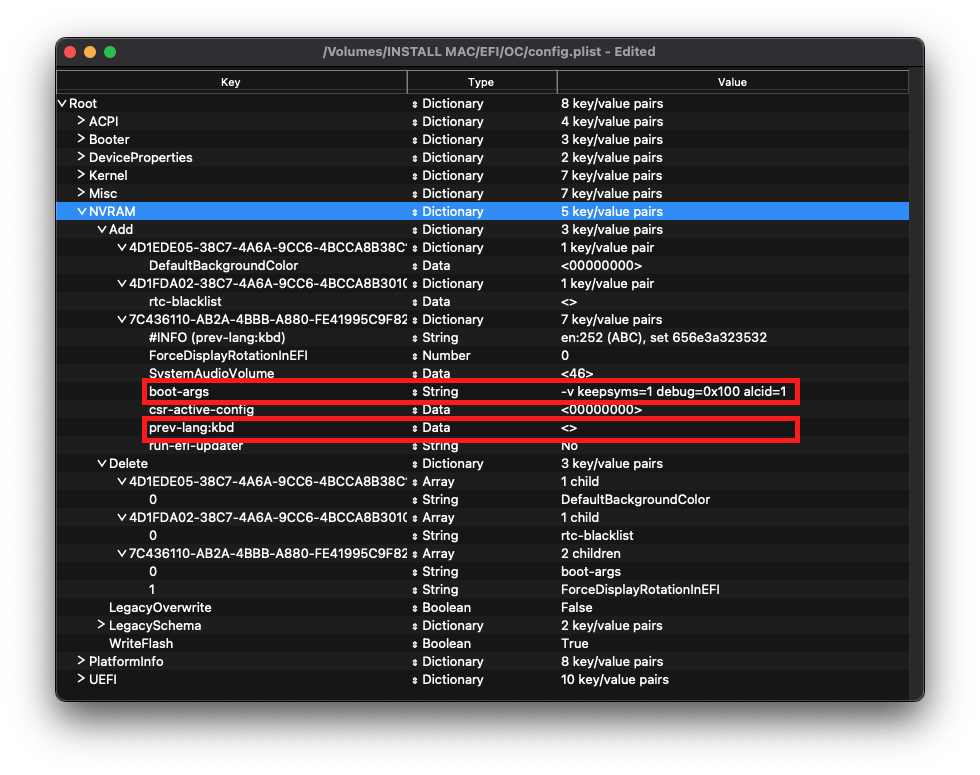
# Add
4D1EDE05-38C7-4A6A-9CC6-4BCCA8B38C14
用于OpenCore的UI缩放,默认就可以很好的工作。有关更多信息,请参阅深入部分
更深入的信息
引导路径,主要用于修改UI
- DefaultBackgroundColor: boot.efi使用的背景色
00000000: 西拉黑BFBFBF00: 浅灰色
4D1FDA02-38C7-4A6A-9CC6-4BCCA8B30102
OpenCore的NVRAM GUID,主要针对RTC内存修复用户
更深入的信息
- rtc-blacklist: <>
- 要与RTCMemoryFixup一起使用,请参阅这里以获取更多信息:修复RTC写入问题 (opens new window)
- 大多数用户可以忽略这一节
7C436110-AB2A-4BBB-A880-FE41995C9F82
系统完整性保护位掩码
- 通用引导参数:
| 引导参数 | 说明 |
|---|---|
| -v | 这将启用详细模式,在你启动时显示所有滚动的幕后文本,而不是苹果logo和进度条。它对任何黑苹果用户来说都是无价的,因为它可以让你深入了解引导过程,并可以帮助你识别问题、问题kext等。 |
| debug=0x100 | 这禁用了macOS的watchdog,它有助于防止在内核出现严重错误时重新启动。这样你就有希望收集到一些有用的信息并按照提示来解决问题。 |
| keepsyms=1 | 这是debug=0x100的配套设置,它告诉操作系统在内核出现故障时也打印这些符号。这可以提供一些更有用的见解,以了解造成崩溃本身的原因。 |
| alcid=1 | 用于设置AppleALC的布局id,请参阅支持的编解码器 (opens new window) ,以确定针对特定系统使用哪种布局。更多信息在 安装后页面 (opens new window) |
- 特定于gpu的引导参数:
| 引导参数 | 说明 |
|---|---|
| -wegnoegpu | 用于禁用除集成的Intel iGPU之外的所有其他gpu,对于那些想运行新版本的macOS,而他们的dGPU不支持的人很有用 |
csr-active-config:
00000000- '系统完整性保护' (SIP)的设置。通常建议通过恢复分区使用
csrutil进行更改。 - 默认情况下,csr-active-config设置为
00000000,以启用系统完整性保护。您可以选择许多不同的值,但总的来说,为了最佳安全实践,我们建议启用此选项。更多信息可以在我们的故障排除页面中找到:禁用SIP
- '系统完整性保护' (SIP)的设置。通常建议通过恢复分区使用
run-efi-updater:
No- 这用于防止苹果的固件更新包安装的时候破坏引导顺序;这很重要,因为这些固件更新(意味着mac)将无法工作。
prev-lang:kbd: <>
- *需要
lang-COUNTRY:keyboard格式的非拉丁键盘,建议保持空白,尽管你可以指定它(示例配置中默认是俄语): - 中文:
zh-Hans:252(7A682D48616E733A323532这是十六进制) - 完整列表可在这里找到AppleKeyboardLayouts.txt (opens new window)
- 提示:
prevr-lang:kbd可以被转换成String,所以你可以直接输入zh-Hans:252,而不是转换成十六进制 - 提示2:
prevr-lang:kbd可以设置为一个空白变量(例如:<>),这将强制在首次启动时显示语言选择器。
- *需要
| Key | Type | Value |
|---|---|---|
| prev-lang:kbd | String | zh-Hans:252 |
# Delete
强制重写NVRAM变量,请注意,Add 不会覆盖 NVRAM中已经存在的值,所以像boot-args这样的值应该保持不变。
LegacySchema
- 用于赋值NVRAM变量,与
OpenVariableRuntimeDxe.efi一起使用。仅适用于没有原生NVRAM的系统
- 用于赋值NVRAM变量,与
WriteFlash: YES
- 允许所有添加的变量写入闪存。
# PlatformInfo
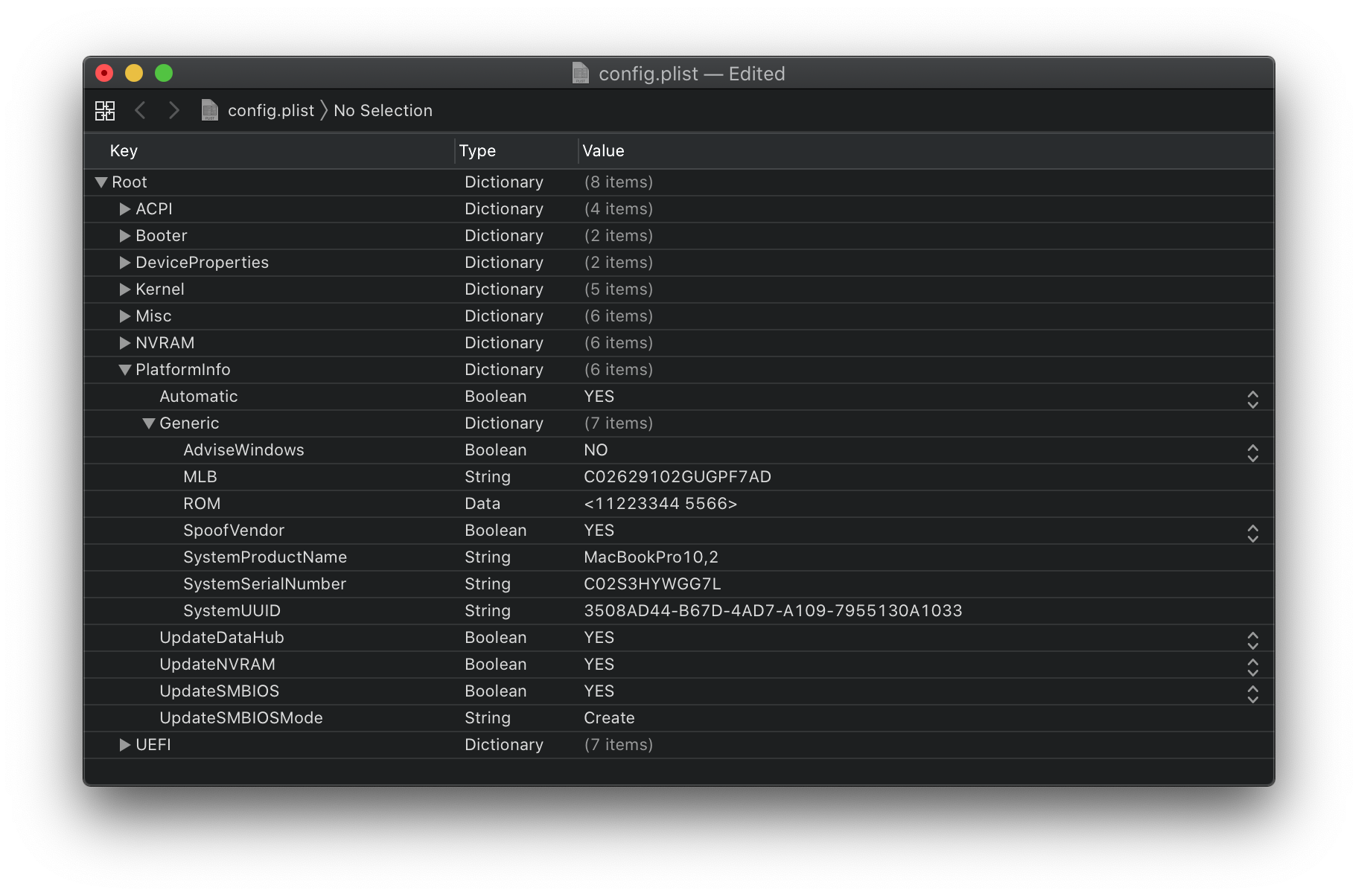
信息
为了设置SMBIOS信息,我们将使用CorpNewt的GenSMBIOS (opens new window)应用程序。
对于这个Sandy Bridge的例子,我们将选择MacBookPro8,1 SMBIOS -这是为了兼容性而故意这样做的。典型的细分如下:
| SMBIOS | CPU 类型 | GPU 类型 | 显示尺寸 |
|---|---|---|---|
| MacBookAir4,1 | Dual Core 17W | iGPU: HD 3000 | 11" |
| MacBookAir4,2 | Dual Core 17W | iGPU: HD 3000 | 13" |
| MacBookPro8,1 | Dual Core 35W | iGPU: HD 3000 | 13" |
| MacBookPro8,2 | Quad Core 45W(High End) | iGPU: HD 3000 + 6490M | 15" |
| MacBookPro8,3 | Quad Core 45W(High End) | iGPU: HD 3000 + 6750M | 17" |
| Macmini5,1 | Dual Core NUC | iGPU: HD 3000 | N/A |
| Macmini5,3 | Quad Core NUC | iGPU: HD 3000 | N/A |
运行GenSMBIOS,选择选项1下载MacSerial,选择选项3下载SMBIOS。这将给我们一个类似于下面的输出:
#######################################################
# MacBookPro8,2 SMBIOS Info #
#######################################################
Type: MacBookPro8,2
Serial: C02KCYZLDNCW
Board Serial: C02309301QXF2FRJC
SmUUID: A154B586-874B-4E57-A1FF-9D6E503E4580
将 Type 部分复制到 Generic -> SystemProductName.
将 Serial 部分复制到 Generic -> SystemSerialNumber.
将 Board Serial 部分复制到 Generic -> MLB.
将 SmUUID 部分复制到 Generic -> SystemUUID.
我们将Generic -> ROM设置为苹果ROM(从真正的Mac中转储),你的网卡Mac地址,或任何随机的Mac地址(可以是6个随机字节,在本指南中我们将使用11223300 0000。安装后,请跟随修复iServices (opens new window)页面了解如何找到您的真实MAC地址)
提醒你需要一个无效的序列号!当你在苹果的检查覆盖页面 (opens new window)中输入你的序列号时,你会得到一条信息,比如“无法检查此序列号的覆盖范围”。
Automatic: YES
- 基于Generic节而不是DataHub、NVRAM和SMBIOS节生成platformminfo
# Generic
更深入的信息
AdviseFeatures: NO
- 用于当EFI分区不是Windows驱动器上的第一个分区
MaxBIOSVersion: NO
- 设置BIOS版本为Max,以避免在Big Sur+固件更新,主要适用于正版mac。
ProcessorType:
0- 设置为
0用于自动类型检测,但是如果需要,这个值可以被覆盖。参见AppleSmBios.h (opens new window) 获取可能的值
- 设置为
SpoofVendor: YES
- 将供应商字段替换为Acidanthera,在大多数情况下使用苹果作为供应商通常不安全
SystemMemoryStatus: Auto
- 在SMBIOS信息中设置内存是否焊接,纯粹用于修饰,因此我们建议使用
Auto
- 在SMBIOS信息中设置内存是否焊接,纯粹用于修饰,因此我们建议使用
UpdateDataHub: YES
- 更新数据中心字段
UpdateNVRAM: YES
- 更新NVRAM字段
UpdateSMBIOS: YES
- 更新SMBIOS字段
UpdateSMBIOSMode: Create
- 用新分配的EfiReservedMemoryType替换表,在需要
CustomSMBIOSGuid的Dell笔记本电脑上使用Custom - 设置为
Custom并启用CustomSMBIOSGuid也可以禁用SMBIOS注入到“非apple”操作系统中,但是我们不支持这种方法,因为它破坏了Bootcamp的兼容性。使用风险自负
- 用新分配的EfiReservedMemoryType替换表,在需要
# UEFI
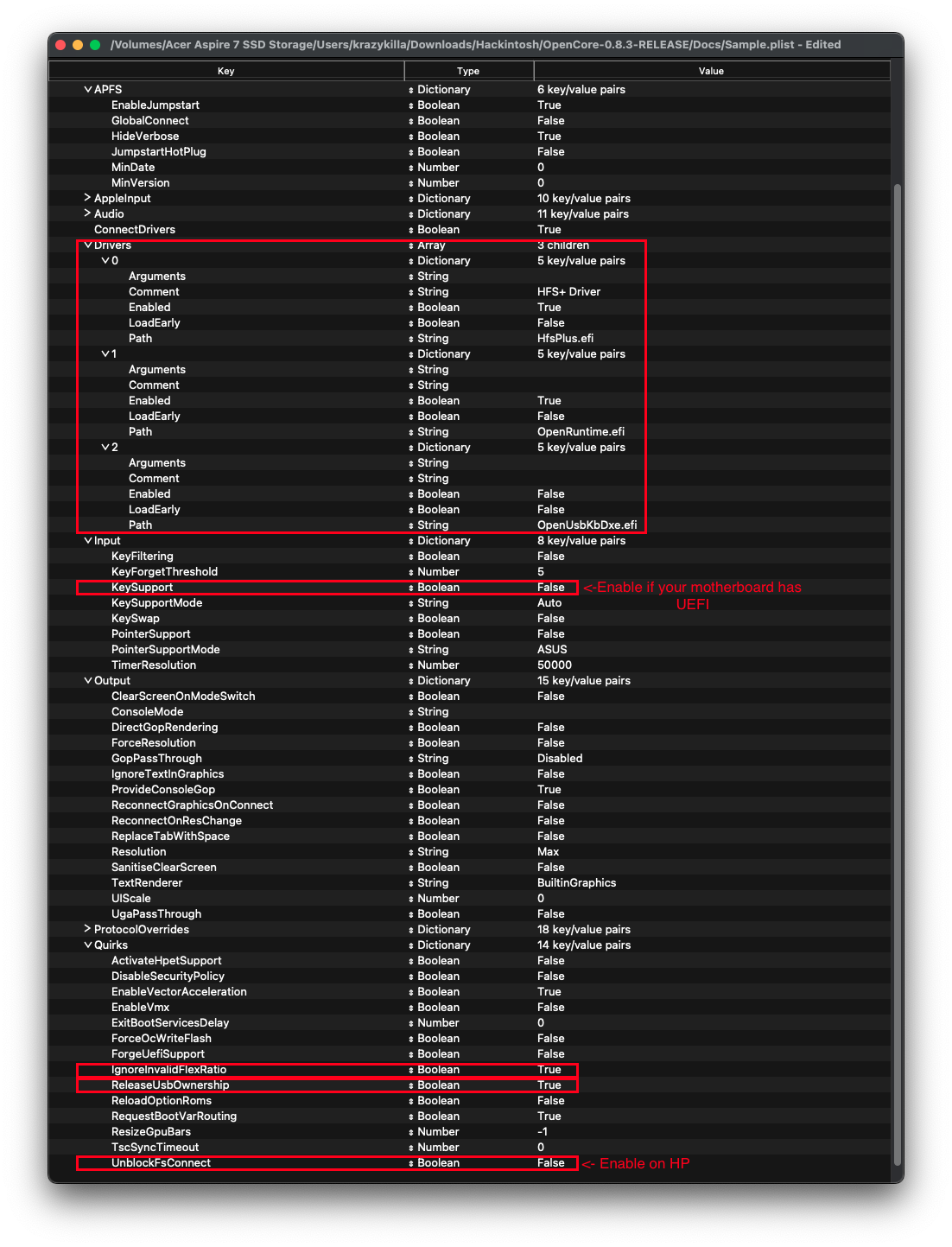
ConnectDrivers: YES
- 强制 .efi 驱动,更改为NO将自动连接添加的UEFI驱动。这可以使引导稍微快一点,但不是所有驱动程序都连接自己。例如某些文件系统驱动程序不能加载。
# Drivers
在这里添加你的.efi驱动程序。
下面列出的是必须在这里的
- HfsPlusLegacy.efi
- OpenRuntime.efi
- OpenUsbKbDxe.efi(如果您的固件不支持UEFI)
更深入的信息
| Key | Type | 描述 |
|---|---|---|
| Path | String | 文件在OC/Drivers目录中的路径 |
| LoadEarly | Boolean | 在安装NVRAM之前尽早加载驱动程序,如果使用旧的NVRAM,应该只启用OpenRuntime.efi和OpenVariableRuntimeDxe.efi |
| Arguments | String | 有些驱动程序接受这里指定的其他参数。 |
# APFS
默认情况下,OpenCore只从macOS Big Sur及更新版本加载APFS驱动程序。如果引导macOS Catalina或更早版本,可能需要设置新的最低版本/日期。 不设置此选项会导致OpenCore找不到您的macOS分区!
macOS Sierra和更早的版本使用HFS代替APFS。如果引导旧版本的macOS,可以跳过本节。
APFS 版本
如果修改最小版本,需要同时设置MinVersion和MinDate。
| macOS 版本 | Min Version | Min Date |
|---|---|---|
High Sierra (10.13.6) | 748077008000000 | 20180621 |
Mojave (10.14.6) | 945275007000000 | 20190820 |
Catalina (10.15.4) | 1412101001000000 | 20200306 |
| 没有限制 | -1 | -1 |
# Audio
对于AudioDxe设置,我们将忽略(保留默认值)。这与mac系统中的音频支持无关。
- 有关AudioDxe和音频部分的进一步使用,请参见安装后页面:添加GUI和启动铃声 (opens new window)
# Input
信息
与用于FileVault和热键支持的boot.efi键盘直通相关,除了:
| 选项 | 值 | 注释 |
|---|---|---|
| KeySupport | NO | 如果您的BIOS支持UEFI,请启用 |
# Output
关于OpenCore的视觉输出,将所有内容保留为默认值,因为我们暂时不使用这些选项。
更深入的信息
| Output | Value | Comment |
|---|---|---|
| UIScale | 0 | 0将根据分辨率自动设置-1将保持不变1为1x缩放,对于正常显示器2为2倍缩放,对于HiDPI显示器 |
# ProtocolOverrides
主要适用于虚拟机,旧mac和FileVault用户。更多详细信息:安全和文件库 (opens new window)
# Quirks
信息
关于UEFI环境的选项,我们将做以下更改:
| 选项 | 启用 | 说明 |
|---|---|---|
| IgnoreInvalidFlexRatio | YES | |
| ReleaseUsbOwnership | YES | |
| UnblockFsConnect | NO | 主要用于惠普主板 |
更深入的信息
IgnoreInvalidFlexRatio: YES
- 修复了在BIOS中无法禁用MSR_FLEX_RATIO (0x194)的问题,所有基于skylake的系统都需要禁用
ReleaseUsbOwnership: YES
- 从固件驱动中释放USB控制器,当您的固件不支持EHCI/XHCI切换时需要。大多数笔记本电脑都有垃圾的固件,所以我们需要这个
DisableSecurityPolicy: NO
- 禁用固件中的平台安全策略,建议用于有bug的固件,其中禁用安全引导不允许加载第三方固件驱动程序。
- 如果运行Microsoft Surface设备,建议启用此选项
RequestBootVarRouting: YES
- 将AptioMemoryFix从
EFI_GLOBAL_VARIABLE_GUID重定向到OC_VENDOR_VARIABLE_GUID。当固件试图删除启动项时需要启用,建议在所有系统上启用,以确保正确的更新安装,启动磁盘控制面板的功能等。
- 将AptioMemoryFix从
UnblockFsConnect: NO
- 某些固件通过按驱动程序模式打开来阻塞分区句柄,这将导致无法安装文件系统协议。主要适用于没有列出驱动器的HP系统
# ReservedMemory
用于将某些内存区域从操作系统中免除使用,主要与Sandy Bridge igpu或具有错误内存的系统相关。在本指南中没有涉及这个选项的用法
# 清理
现在你可以保存它,并将它放入EFI/OC下的EFI文件中。
对于那些有启动问题的人,请务必先阅读故障排除部分,如果您的问题仍然没有得到解答,我们有大量的资源供您使用:
# Config reminders
HP 用户:
- Kernel -> Quirks -> LapicKernelPanic -> True
- 否则,您将在LAPIC上出现内核崩溃
- UEFI -> Quirks -> UnblockFsConnect -> True
# Intel BIOS 设置
- 注意:大多数选项可能不会出现在你的固件中,我们建议尽可能匹配,但如果这些选项在你的BIOS中不可用,不要太担心
这些是你要检查的主要选项,如果你找不到或找不到对应的选项,就跳过它。
# 禁用
- 快速启动(Fast Boot)
- 安全引导(Secure Boot)
- 串口/COM端口(Serial/COM Port)
- 并口(Parallel Port)
- VT-d (如果将
DisableIoMapper设置为YES,则可以启用) - 兼容性支持模块(CSM)(在大多数情况下必须关闭,当该选项启用时,像
gIO这样的GPU错误/停顿很常见) (或传统支持,或混合引导) - Thunderbolt(用于初始安装,如果安装不正确,Thunderbolt可能会导致问题)
- Intel SGX
- Intel Platform Trust
- CFG Lock (MSR 0xE2写保护)(此选项必须关闭,如果您找不到该选项,则在
Kernel -> Quirks下启用AppleCpuPmCfgLock。你的黑苹果将不会在启用CFG-Lock的情况下启动))
# 启用
- VT-x (Virtualization Support)
- 4G以上解码
- 超线程
- 执行禁止位
- EHCI/XHCI Hand-off
- 操作系统类型:Windows 8.1/10 UEFI模式(一些主板可能需要”其他操作系统”代替)
- DVMT预分配(iGPU内存):32MB或更高
- SATA 模式: AHCI
# 完成后,我们需要编辑一些额外的值。访问苹果安全启动页面
⟵ Arrandale Ivy Bridge ⟶